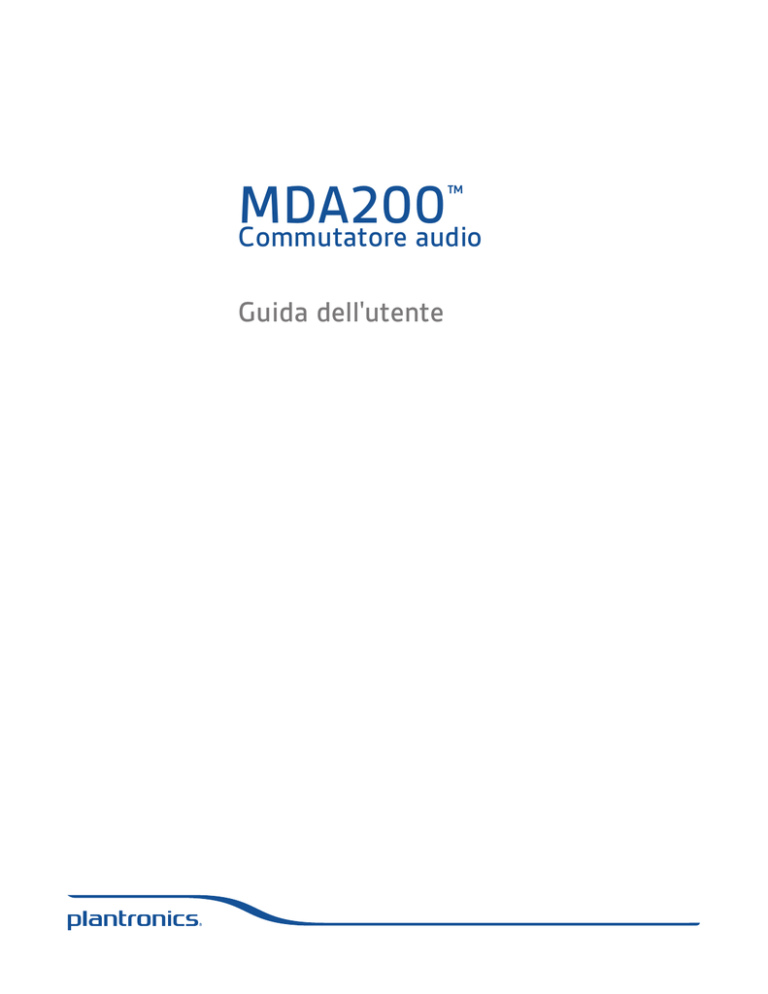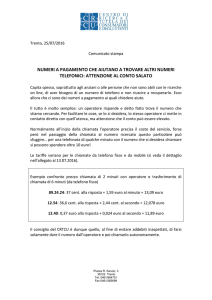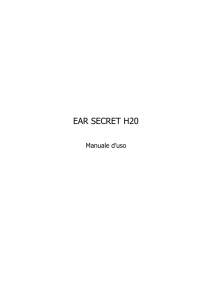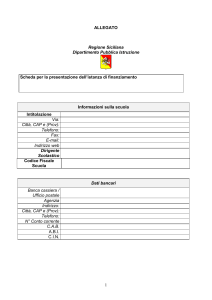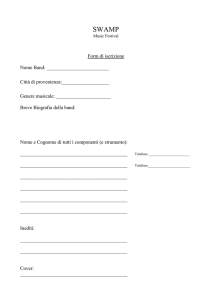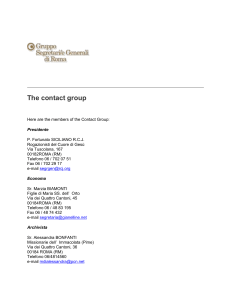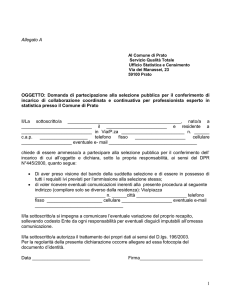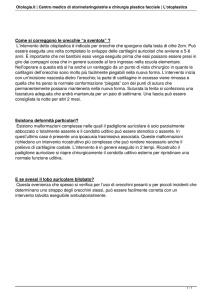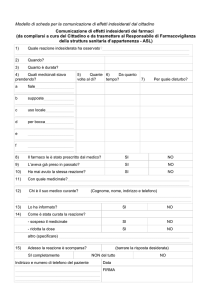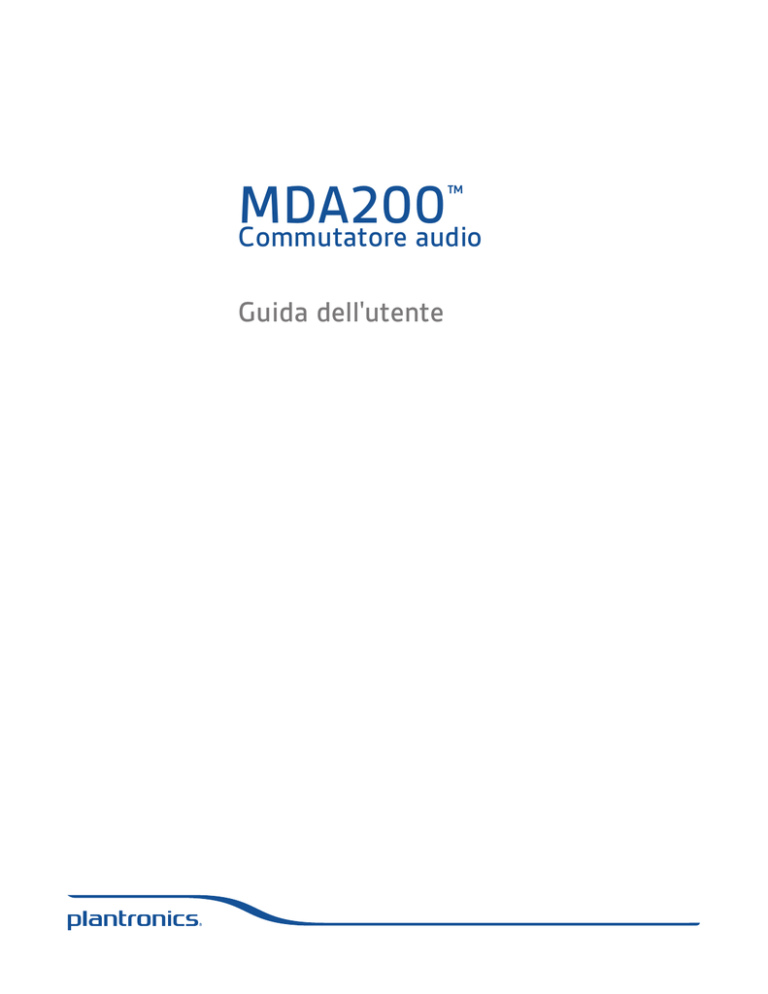
MDA200
Commutatore audio
™
Guida dell'utente
Indice
Introduzione 3
Contenuto della confezione 4
Caratteristiche essenziali di MDA200 5
Accessori 6
Collegamento della cuffia/auricolare 7
Telefono fisso: collega e chiama 8
Telefono fisso (standard) 8
Telefono fisso + dispositivo di risposta automatico HL10 e alimentatore (venduti
separatamente) 10
Telefono fisso e cavo EHS 12
Computer: collega e chiama 13
Collega al computer ed esegui una chiamata 13
Indicatori LED di MDA200 14
Uso quotidiano 15
Risposta a una chiamata 15
Effettuare una chiamata 15
Smistamento chiamate 15
Risoluzione dei problemi 16
Telefono fisso 16
Softphone 17
2
Introduzione
Congratulazioni per l'acquisto di questo prodotto Plantronics. La presente guida contiene
istruzioni per la configurazione e l'uso del commutatore audio MDA200.
Per informazioni sulla sicurezza relative al prodotto, fare riferimento al documento "Importanti
istruzioni sulla sicurezza", fornito separatamente, prima dell'installazione e dell'uso.
3
Contenuto della confezione
Cavo di interfaccia telefono
Commutatore audio MDA200
4
Caratteristiche essenziali di MDA200
LATO ANTERIORE/SUPERIORE
INDIETRO
1
2
4
5
6
7
3
LATO INFERIORE
9
1 Pulsante di conversazione tramite computer
8
2 Pulsante di conversazione tramite telefono fisso
3 Porta dell'adattatore USB wireless/cuffia o auricolare USB (cuffia/auricolare e adattatore non sono forniti in dotazione)
4 Cavo USB (connessione al computer)
5 Jack dispositivo di risposta automatico/cavo EHS
6 Jack cavo di interfaccia telefono
7 Jack di alimentazione
8 Commutatore scorrevole di configurazione
9 Selettore di volume di ascolto
10 Selettore di volume di conversazione
10
4
5
Accessori
1
3
2
4
2
5
1 Cavo di controllo elettronico di attivazione/disattivazione (EHS) Consente di riagganciare
la cornetta del telefono fisso automaticamente e tramite comando elettronico. Consente di
rispondere/terminare le chiamate in remoto mediante la cuffia/auricolare.
2 I ndicatore luminoso di modalità online (OLI) Spia che lampeggia all'attivazione di una
chiamata. Consente agli altri utenti di sapere quando si è occupati in una chiamata.
3D
ispositivo automatico di risposta HL10™ Consente di sollevare automaticamente la cornetta
del telefono fisso e di trasferire la chiamata al supporto. Consente di rispondere/terminare le
chiamate in remoto mediante la cuffia/auricolare.
4A
limentazione CA È richiesta quando si utilizza il dispositivo automatico di risposta HL10.
5P
rolunga USB Consente di estendere la lunghezza del cavo USB tra l'MDA200 e il computer.
Per ulteriori informazioni su tutti gli accessori, visitare il sito Web plantronics.com/accessories.
6
Collegamento della cuffia/auricolare
1 Collegare la cuffia/auricolare USB a filo di Plantronics o l'adattatore per cuffie/auricolari USB
wireless alla porta per cuffia USB dell'MDA200*.
NOTA La cuffia/auricolare continua a funzionare come se fosse collegata direttamente al computer.
*Per un elenco completo di cuffie/auricolari supportati e adattatori per cuffie USB wireless,
visitare il sito Web plantronics.com/support.
7
Telefono fisso: collega e chiama
Il commutatore audio MDA200 può essere collegato al telefono fisso in tre diverse modalità di
configurazione. Scegliere una delle modalità seguenti e continuare.
• Telefono fisso (standard)
• Telefono fisso + dispositivo automatico di risposta HL10™ e alimentatore (venduto
separatamente)
• Telefono fisso + cavo EHS (venduti separatamente)
NOTA Se si utilizza l'opzione Telefono fisso (standard) o Telefono fisso + dispositivo di risposta
automatico HL10 e alimentatore, passare alla procedura successiva. Se invece si utilizza
l'opzione Telefono fisso + cavo EHS, fare riferimento alla Guida introduttiva EHS fornita in
dotazione con il cavo EHS o disponibile sul sito Web plantronics.com/accessories per istruzioni
sull'installazione.
Telefono fisso (standard)
1 Collegare un'estremità del cavo di interfaccia telefono alla porta situata sul retro del
commutatore.
2 Disconnettere il cavo a spirale della cornetta dalla base del telefono fisso e ricollegarlo alla
scatola di collegamento del cavo di interfaccia telefono.
3 Collegare l'altra estremità del cavo di interfaccia telefono alla porta per cornetta aperta situata
nel telefono fisso.
NOTA La cornetta del telefono continuerà a funzionare, ma viene semplicemente agganciata in
maniera diversa.
USO
NOTA Se il telefono dispone di una porta per cuffia integrata, utilizzarla solo se non si dovrà
collegare il dispositivo automatico di risposta HL10. Con questa configurazione, per rispondere o
terminare le chiamate è necessario premere contemporaneamente il pulsante del telefono relativo
alla cuffia e il pulsante di controllo chiamate della cuffia.
8
Verifica della configurazione e chiamata di prova
1 Se il telefono fisso è dotato di un sistema di controllo del volume, impostarlo su un livello medio.
2 Nella parte inferiore del commutatore, assicurarsi che il commutatore scorrevole di configurazione
sia impostato su “A”, che il selettore di volume di ascolto sia impostato su 3 e, infine, che il selettore
di volume di conversazione sia impostato su 2.
3.Sollevare la cornetta dall'alloggiamento del telefono fisso.
4 Mentre si indossa la cuffia/auricolare, premere il pulsante di conversazione tramite telefono
fisso sull'MDA200.
5 Se non viene emesso un segnale di composizione, regolare l'interruttore di configurazione (A-G)
fino a quando non viene udito il segnale.
6 Effettuare una chiamata di prova dal telefono fisso. Se necessario, regolare il volume con i
controlli del volume della cuffia/auricolare. Il volume di ascolto e di conversazione del telefono
fisso può essere regolato anche tramite i controlli posizionati nella parte inferiore dell'MDA200.
7 Per terminare la chiamata, premere il pulsante di controllo chiamate della cuffia/auricolare e
riposizionare la cornetta sull'alloggiamento del telefono fisso.
Per la propria sicurezza, non usare la cuffia/auricolare a volumi elevati per lunghi periodi di tempo, poiché
ciò può compromettere le capacità uditive. Regolare il volume su livelli moderati. Per ulteriori informazioni su
auricolari e udito, visitare: plantronics.com/healthandsafety.
9
NOTA Se si installano il dispositivo di risposta automatico HL10 e l'alimentatore, proseguire
con la procedura qui sotto. In caso contrario, passare a Computer: collega e chiama.
Telefono fisso + dispositivo di risposta automatico HL10™ e alimentatore (venduti separatamente)
1 Collegare un'estremità dell'alimentatore al jack di alimentazione sul retro dell'MDA200 e l'altra
estremità a una presa della corrente.
 USO
2 Inserire saldamente il cavo di alimentazione del dispositivo di risposta automatico nella presa
jack del dispositivo stesso.
3 Mentre si indossa la cuffia/auricolare, inserire il supporto del dispositivo di risposta automatico
sotto la cornetta fino a quando la base del dispositivo non tocca il lato del telefono.
4 Fare scorrere il dispositivo verso l'alto fino a quando non sfiora l'altoparlante della cornetta.
5 Premere il pulsante di controllo chiamate sulla cuffia/auricolare per attivare il dispositivo.
6 Se si sente il segnale di composizione, il dispositivo è configurato correttamente e non richiede
ulteriori regolazioni.
7 Rimuovere le strisce protettive dai 3 nastri di montaggio sulla superficie inferiore del dispositivo.
10
8 Posizionare delicatamente il dispositivo di risposta automatico sul telefono fisso nella posizione
determinata precedentemente.
9 Premere con decisione per far aderire il dispositivo.
Se non viene emesso il segnale di composizione
1 Se il segnale di composizione non si sente, alzare il regolatore di altezza del dispositivo
portandolo sulla posizione successiva.

2 Ripetere i passaggi da 3 a 6 qui sopra secondo necessità finché non si sente il segnale di
composizione.
3 Quando si sente il segnale, fissare il dispositivo come descritto nei passaggi da 7 a 9.
Componenti aggiuntivi (se richiesti)
Se il dispositivo di risposta automatico richiede una maggiore stabilità durante il sollevamento
e il riposizionamento della cornetta sul telefono, utilizzare il braccio estensibile.
Braccio estensibile
1 Far scorrere il braccio estensibile sul dispositivo automatico di risposta.
2 Gli stabilizzatori possono essere spostati verso destra e verso sinistra. Posizionare gli
stabilizzatori esternamente alla cornetta in modo che si aggancino al telefono.
2
1
2
11
Microfono della suoneria
Utilizzare il microfono della suoneria solo quando l'altoparlante del telefono non è posizionato
direttamente sotto la cornetta.
1 Rimuovere il coperchio dalla presa jack del microfono della suoneria sul retro del dispositivo di
risposta automatico.
2 Collegare lo spinotto del microfono della suoneria.
3 Posizionare il microfono della suoneria sull'altoparlante del telefono. Rimuovere il nastro
adesivo e fissarlo.
3
1
2
Solo per telefoni Nortel
Telefono fisso e cavo EHS
1 Utilizzare le due estremità del cavo EHS per collegare l'alloggiamento e il telefono fisso, come
descritto nella guida introduttiva all'uso del controllo elettronico di attivazione/disattivazione
chiamata (EHS).
12
Computer: collega e chiama
Collega al computer ed esegui una chiamata
1 Collegare il cavo USB dall'MDA200 al computer. Il LED del pulsante di conversazione
tramite computer diventa verde fisso.
2 Mentre si indossa la cuffia/auricolare, effettuare una chiamata di prova dal softphone PC.
3 Per terminare la chiamata, premere il pulsante di conversazione tramite computer sul
dispositivo MDA200.
NOTA Per utilizzare la funzione di controllo chiamate con un softphone PC, è necessario installare
Plantronics Control Panel Software. Vedere il sito Web plantronics.com/software.
13
Indicatori LED sull'MDA200
PULSANTI LED di MDA200
LED
Indicazione
Stato LED
Verde fisso
Collegato all'audio del PC (predefinito)
Lampeggia in
verde
Chiamata in arrivo da PC
Lampeggia in
giallo
Audio PC attivo in attesa
Lampeggia in
verde
Chiamata in arrivo da telefono fisso
Verde fisso
Audio telefono fisso collegato
Lampeggia in
giallo
Audio telefono attivo in attesa
Entrambe
le icone
lampeggiano
in verde per 2
secondi
MDA200 si sta avviando: una volta completato
l'avvio, entrambi i LED sono spenti se non è collegata
nessuna cuffia/auricolare. Se invece è collegata una
cuffia/auricolare, l'icona sul PC rimane accesa in
verde fisso.
Rosso fisso
Aggiornamento firmware in corso: seguire le
istruzioni di aggiornamento firmware per ripulire
dopo il completamento.
Rosso fisso
Condizione di sovracorrente: utilizzo di HL10 senza
alimentatore. Scollegare l'MDA200, aggiungere
l'adattatore di alimentazione e ricollegare l'MDA200
al PC.
Lampeggia in
rosso
Problema con la cuffia/auricolare: sostituire la
cuffia/auricolare e riavviare l'MDA200.
Premendo uno dei due pulsanti, si apre un canale audio/linea telefonica. A seconda dei casi, non
si sente necessariamente il segnale di composizione fino a quando non si compone il numero
sul telefono. I pulsanti consentono di passare a un'altra linea telefonica/canale audio.
14
Uso quotidiano
Risposta a una chiamata
Il modo più semplice per rispondere a una chiamata in arrivo dal telefono fisso o dal computer
è premere il pulsante di conversazione (tramite telefono fisso o computer) con il LED
lampeggiante quando si sente il segnale di una chiamata in arrivo.
In alternativa, è possibile rispondere a una chiamata in arrivo premendo il pulsante di controllo
in linea sulla cuffia/auricolare se disponibile.
NOTA La funzionalità di risposta/fine chiamata remota per telefono fisso richiede l'uso di un cavo
EHS o di un dispositivo di risposta automatico HL10. Per ulteriori informazioni, visitare plantronics.
com/accessories.
NOTA La funzionalità di risposta/fine chiamata remota per PC è una funzione del software e dipende
dall'uso di un softphone compatibile. Se non si installa il software o non si dispone di un softphone
compatibile, è necessario premere innanzitutto il pulsante di chiamata sulla cuffia. Per ulteriori
informazioni, visitare plantronics.com/software.
Effettuare una chiamata
Chiamate da telefono fisso in uscita
1 Mentre si indossa la cuffia/auricolare, premere il pulsante di conversazione tramite telefono
fisso sull'MDA200.
2 Sollevare la cornetta dall'alloggiamento. Verrà emesso un segnale di composizione.
NOTA Questa procedura viene effettuata automaticamente se si installa un dispositivo automatico di
risposta o un cavo EHS. Per l'elenco completo di accessori, visitare il sito Web plantronics.com/accessories.
3 Comporre il numero utilizzando il telefono fisso.
4 Per terminare la chiamata, premere il pulsante di conversazione tramite telefono fisso e
riagganciare la cornetta.
Chiamate da softphone in uscita
Il modo più semplice per effettuare una chiamata da softphone è comporre il numero
sull'applicazione softphone mentre si indossa la cuffia/auricolare. Il collegamento alla chiamata
avviene in automatico. Per terminare la chiamata, premere il pulsante di conversazione tramite
computer.
Compatibilità softphone Per i softphone compatibili è disponibile la funzione di risposta/fine
chiamata remota dalla cuffia/auricolare, senza ulteriori passaggi, tranne nel caso di utilizzo di
Skype™. Per un elenco dei softphone compatibili, visitare il sito Web plantronics.com/software.
Affinché Skype sia supportato, attenersi alla procedura riportata di seguito.
1 Durante l'installazione di Plantronics Unified Runtime Engine, in Skype verrà visualizzato un
messaggio che indica che PlantronicsURE.exe sta tentando di utilizzare Skype. Per connettersi,
scegliere "Allow Access" (Consenti accesso).
2 È anche possibile controllare lo stato della connessione Skype e verificare l'impostazione
Strumenti > Opzioni > Avanzate > Impostazioni avanzate > "Gestisci l'accesso a Skype da parte di
altri programmi".
Smistamento chiamate
Per smistare una chiamata da un telefono fisso a un computer (o viceversa), è sufficiente premere
il pulsante di chiamata dell'altro dispositivo per rispondere alla chiamata in arrivo o per effettuare
una chiamata in uscita. L'audio attivo in attesa è indicato da un'icona lampeggiante in rosso.
15
Risoluzione dei problemi
Telefono fisso
Non riesco a sentire il segnale di
Regolare l'interruttore di configurazione sul commutatore audio
composizione nella cuffia/auricolare. finché non si sente il segnale di composizione.
Regolare il volume di ascolto con il pulsante del volume sulla
cuffia/auricolare.
Se il volume è ancora troppo basso, regolare il selettore di volume
di ascolto sul commutatore audio.
Controllare che il dispositivo di risposta automatica riesca a sollevare
la cornetta a sufficienza per azionare il sistema di aggancio/sgancio;
se necessario, passare a un'impostazione più alta.
Se si utilizza una cuffia/auricolare wireless, assicurarsi che la
cuffia/auricolare sia registrata sull'adattatore USB. Consultare
le istruzioni di registrazione fornite in dotazione con la cuffia/
auricolare wireless.
Verificare che la cuffia/auricolare sia carica.
Premere il pulsante di chiamata sulla cuffia/auricolare.
Sento delle scariche elettrostatiche.
Se si sta utilizzando una cuffia/auricolare wireless, assicurarsi
che vi sia una distanza di almeno 30 cm tra il commutatore audio
e il computer e di almeno 15 cm tra il commutatore e il telefono
fisso. Se regolando la distanza la situazione non cambia, significa
che la cuffia/auricolare è fuori dal raggio d'azione: spostarsi più
vicino al commutatore audio.
L'audio è distorto.
Abbassare il selettore di volume di conversazione e/o il selettore
di volume di ascolto sul commutatore audio. Per la maggior parte
dei telefoni, l'impostazione ottimale è 3.
Se il telefono fisso dispone di un controllo del volume, ridurre il
livello fino alla scomparsa della distorsione.
Se l'audio risulta ancora distorto, abbassare il volume della
cuffia/auricolare mediante l'apposito controllo. Se la distorsione
non scompare, abbassare il selettore di volume ascolto sul
commutatore audio.
Se si sta utilizzando una cuffia/auricolare wireless, assicurarsi che
vi sia una distanza di almeno 30 cm tra il commutatore audio e il
computer e di almeno 15 cm tra il commutatore e il telefono fisso.
La cuffia/auricolare produce un
effetto eco.
Abbassare i selettori del volume di ascolto e di conversazione sul
commutatore. Per la maggior parte dei telefoni, l'impostazione
ottimale è 3.
Se in questa posizione l'audio è troppo basso, aumentare
il volume dell'altoparlante della cuffia/auricolare mediante
l'apposito controllo.
Se in questa posizione il volume di conversazione è troppo basso
per l'interlocutore, posizionare il microfono più vicino possibile
alla bocca.
Regolare l'interruttore di configurazione. La posizione "A" è quella
predefinita e utilizzata più comunemente.
Gli interlocutori avvertono un ronzio
di sottofondo.
Se si sta utilizzando una cuffia/auricolare wireless, allontanare
ulteriormente il commutatore audio dal telefono.
Se l'alimentatore (solo per dispositivo di risposta automatico
HL10) è collegato a una prolunga, collegarlo direttamente a una
presa a muro.
Il dispositivo di risposta automatico
è installato,
ma non solleva la cornetta.
Accertarsi che il cavo di alimentazione del dispositivo di risposta
automatico sia inserito correttamente nella presa jack del
commutatore audio.
16
Softphone
Componendo un numero
dall'applicazione softphone, non
accade niente.
Assicurarsi che la cuffia/auricolare sia il dispositivo audio predefinito.
Il Pannello di controllo Plantronics avvia il pannello di controllo dei
dispositivi audio da Pannello di controllo Plantronics > Preferenze >
Generali - Avvio del pannello di controllo dei dispositivi audio.
Verificare che l'applicazione softphone utilizzata sia compatibile.
Per un elenco dei softphone compatibili, visitare il sito Web
plantronics.com/software.
Se si utilizza una cuffia/auricolare wireless, assicurarsi che la
cuffia/auricolare sia registrata sull'adattatore USB. Consultare
le istruzioni di registrazione fornite in dotazione con la cuffia/
auricolare wireless.
Verificare che la cuffia/auricolare sia carica.
Verificare che il software Plantronics sia installato Per scaricarlo,
visitare il sito Web plantronics.com/software .
Se il software Plantronics non è installato e non si dispone di un
softphone compatibile, è necessario premere prima il pulsante di
chiamata sulla cuffia/auricolare, quindi utilizzare l'interfaccia del
softphone per effettuare/rispondere/terminare una chiamata.
Riavviare il computer.
Il volume di conversazione e ascolto
è troppo basso o troppo alto.
Regolare il volume di ascolto della cuffia/auricolare.
Regolare il volume di ascolto e conversazione nel pannello di
controllo dell'audio o nelle preferenze di sistema del computer.
Regolare il volume di ascolto e conversazione nell'applicazione
softphone.
L'audio è distorto oppure sento
un'eco nella cuffia/auricolare.
Ridurre il volume di conversazione e/o ascolto sul PC utilizzando
l'applicazione softphone
Puntare il microfono verso il mento.
Se la distorsione permane, abbassare il volume sulla cuffia/
auricolare.
Collegamento audio al PC assente.
Scollegare e ricollegare il cavo USB dal commutatore audio.
Chiudere e riavviare l'applicazione audio o softphone in uso sul PC.
Non si sente più l'audio dagli
altoparlanti del PC.
Per sistema operativo Windows XP ®
• Accedere alla scheda "Audio" dell'opzione "Suoni e
periferiche audio" del Pannello di controllo del PC.
• Nella sezione "Riproduzione suoni", modificare
l'impostazione predefinita da Savi Office agli altoparlanti
del proprio PC. Fare clic su "OK" per confermare la modifica.
Per sistemi operativi Windows Vista® e Windows 7®
• Selezionare l'opzione "Suono" nel Pannello di controllo del PC.
• All'interno della scheda "Riproduzione", modificare
l'impostazione predefinita dagli altoparlanti Savi Office a
quelli del PC. Fare clic su "OK" per confermare la modifica.
Per Mac OS X
• Selezionare il menu Apple > Preferenze di Sistema e fare
clic su Suono.
• Fare clic su Uscita e selezionare Altoparlanti Interni o
l'altoparlante desiderato.
17
ULTERIORI INFORMAZIONI
plantronics.com/support
Plantronics Inc.
Plantronics BV
345 Encinal Street
South Point Building C
Santa Cruz, CA 95060
Scorpius 140
Stati Uniti
2132 LR Hoofddorp
EEE Yönetmeliğine Uygundur
Netherlands
© 2011 Plantronics, Inc. All rights reserved. Plantronics, the logo design, MDA200, and HL10 are trademarks or registered trademarks of
Plantronics, Inc. Windows, Windows 7, Windows Vista, and Windows XP are registered trademarks of Microsoft Corporation in the US and
other countries. Nortel is a trademark of Nortel Networks. Skype is a registered trademark of Skype Limited. Apple and Mac OS are trademarks
of Apple Computer, Inc. registered in the US and other countries. All other trademarks are property of their respective owners.
Brevetti: U.S.A. 7.633.963
86289-15 (10.11)